Slå Lytteaktivitet fra på Spotify

Se hvordan du kan slå lytteaktivitet fra på Spotify for at holde dine musikpræferencer private og nyde dine sessioner. Her er hvordan.
Du har endelig den perfekte Spotify-playliste til enhver lejlighed. Du har endda en sleep-timer med Spotify . Men det ser ud som om der mangler noget. Afspilningslisterne har ikke det perfekte billede på dem.
Den gode nyhed er, at det er muligt at tilpasse billedet til dine afspilningslister, og du kan ændre det så mange gange, du vil. Der er kun én ting at huske på, Spotify vil ikke lade dig ændre billedet for afspilningslister, du ikke har oprettet. Hvis en anden har lavet det, ser det ud til, at du sidder fast med det billede.
Selvom disse trin blev udført til Android, kan de samme trin også bruges af iPhone-brugere. Når du har åbnet Spotify, skal du trykke på Dit bibliotek nederst. Find den afspilningsliste, hvis billede du vil ændre, og vælg den.
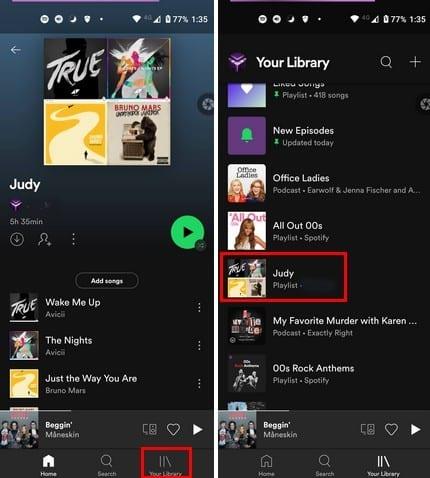
Under det aktuelle afspilningslistebillede vil du se tre prikker. Tryk på dem, og vælg indstillingen Rediger afspilningsliste.
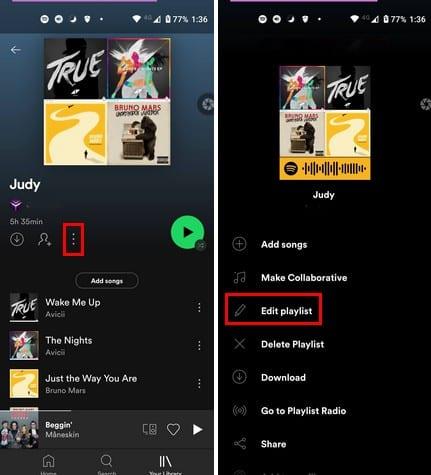
Så længe du er der, kan du gøre ting såsom at fjerne sange eller omarrangere dem. For at erstatte afspilningslistebilledet, tryk på Skift billede.
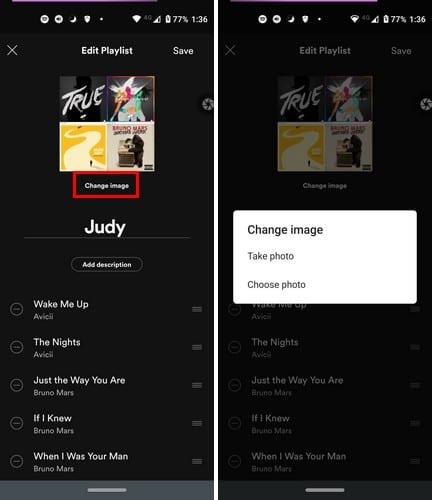
Du har mulighed for at tage et nyt billede, eller du kan uploade et fra din enheds galleri. Spotify viser dig en forhåndsvisning af billedet , og hvis du er sikker på, at du vil bruge det, skal du trykke på knappen Brug billede nederst.
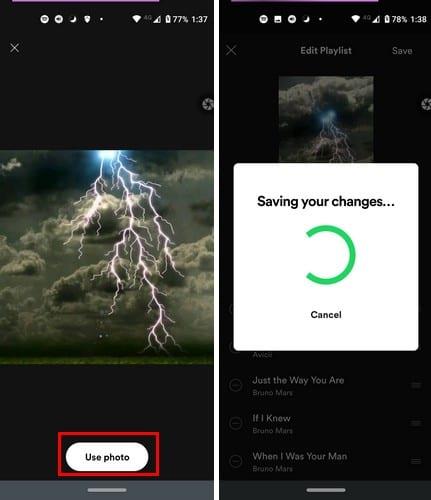
For at gøre tingene færdige, glem ikke at trykke på knappen Gem øverst til højre.
Trinnene til at ændre afspilningslistebilledet til Windows er lidt anderledes, men ikke for meget. Når du har åbnet Spotify, skal du finde den afspilningsliste, hvis billede du vil ændre. Klik på de tre prikker og klik på Rediger detaljer.
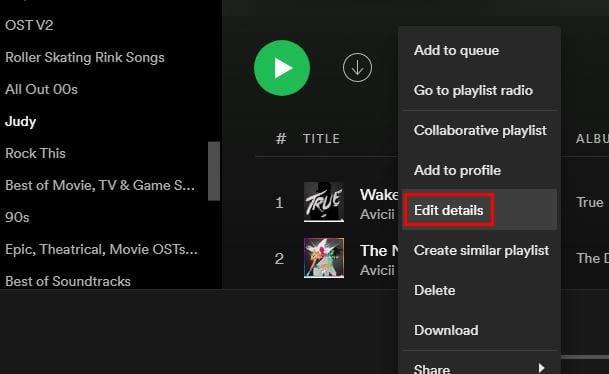
Placer markøren på billedet og klik på det. Vælg dit nye billede og gem det. Du kan også omdøbe listen eller tilføje en valgfri beskrivelse. Det er alt, hvad der skal til. Nu har du dit nye billede og kan ændre det, når du vil.
Det ville være rart, hvis Spotify også tilbød redigeringsmuligheder, hver gang du ændrede dit billede. Selv med grundlæggende redigeringsværktøjer ville processen være meget bedre. Hvor mange afspilningslistebilleder vil du ændre? Fortæl mig det i kommentarerne nedenfor, og glem ikke at dele artiklen med andre på sociale medier.
Se hvordan du kan slå lytteaktivitet fra på Spotify for at holde dine musikpræferencer private og nyde dine sessioner. Her er hvordan.
Har du brug for at se, hvor meget plads Spotify-sange optager? Her er trinene til at følge for Android og Windows.
Få testede trin til at se, hvordan du kan se afspilningshistorik på Spotify til webspilleren, Android og Windows webapplikation.
Spotify kan blive irriterende, hvis det åbner automatisk hver gang du starter din computer. Deaktiver den automatiske opstart ved at følge disse trin.
Oplev løsninger på de mest almindelige Spotify-problemer. Få indsigt i, hvordan du forbedrer din Spotify-oplevelse med disse enkle tips.
Garmin har fremstillet og leveret en af de bedste bærbare GPS-teknologier. Deres seneste innovationer i aktivitetsmåleren og smartwatch
Spotify er i øjeblikket den mest populære streamingtjeneste for lydabonnementer i verden med over 286 millioner brugere, som omfatter 130 millioner
Her er mit personlige blik på at bruge de nyligt raffinerede Explore- og Your Groove-sektioner i Groove Music.
Det er vigtigt at have den rigtige musik til den rigtige lejlighed. Men det kan nemt rettes ved at oprette en Spotify-playliste til træningscenteret, hjemmet og andet
Spotify kan blive irriterende, hvis det automatisk åbner, hver gang du starter din computer. Deaktiver den automatiske opstart ved hjælp af disse trin.
Se, hvilke sange du lyttede mest til i 2020 med Spotify Wrapped. Lyt til de sange, du betragtede som årets bedste.
Alexa Amazon Echo-smarthøjttaler integreres godt med flere musiktjenester, herunder den enormt populære Spotify. Normalt henvender Alexa sig til Amazon Music. En guide til at integrere Spotify-musik i Alexa Amazon Echo.
Ryd rod i afspilningslisten fra din Spotify-konto. Flet så mange afspilningslister, som du vil, for at forblive organiseret.
Opdag, hvordan du kan loope en sang på Spotify igen og igen. Lyt til din yndlingssang uden at skulle trykke på gentag-knappen.
Lær, hvordan du reducerer dit mobildataforbrug, når du bruger Spotify til at lytte til musik.
For de forældre med børn, der ønsker, at deres børn skal kunne nyde Spotifys musik på en sikker måde, er der en spændende ny mulighed: Spotify Kids.
Tilbage i oktober 2019 udgav Spotify Canvas. Canvas er en ny funktion, der giver kunstnere mulighed for at uploade tre til otte sekunders loop-videoer. Disse videoer,
Spotify gør det klart, at brugernavnet bruges til at identificere dig. Derfor, når du først har oprettet det, når du tilmelder dig, er der ingen måde at ændre det på. Du sidder fast. Kan du ikke lide dit nuværende Spotify-brugernavn? Du kan ændre det ved at bruge de trin, der er beskrevet her.
At lytte til musik alene på Spotify kan være afslappende. Du har ikke nogen, der generer dig lige når sangen er i sin bedste del. Men der er tidspunkter Nyd at lytte til musik med en gruppe venner ved hjælp af Spotify. Bare følg disse trin.
Har du nogensinde slettet noget, du ikke havde tænkt dig? Selvfølgelig har du det, og hvilken lettelse det var, da du fik det tilbage, ikke? Hver app har sin behandling til
Efter at have rootet din Android-telefon har du fuld systemadgang og kan køre mange typer apps, der kræver root-adgang.
Knapperne på din Android-telefon er ikke kun til at justere lydstyrken eller vække skærmen. Med et par enkle justeringer kan de blive genveje til at tage et hurtigt billede, springe sange over, starte apps eller endda aktivere nødfunktioner.
Hvis du har glemt din bærbare computer på arbejdet, og du har en vigtig rapport, du skal sende til din chef, hvad skal du så gøre? Brug din smartphone. Endnu mere sofistikeret, forvandl din telefon til en computer for at multitaske lettere.
Android 16 har låseskærmswidgets, så du kan ændre låseskærmen, som du vil, hvilket gør låseskærmen meget mere nyttig.
Android Picture-in-Picture-tilstand hjælper dig med at formindske videoen og se den i billede-i-billede-tilstand, hvor du ser videoen i en anden brugerflade, så du kan lave andre ting.
Det bliver nemt at redigere videoer på Android takket være de bedste videoredigeringsapps og -software, som vi nævner i denne artikel. Sørg for, at du har smukke, magiske og stilfulde billeder, som du kan dele med venner på Facebook eller Instagram.
Android Debug Bridge (ADB) er et kraftfuldt og alsidigt værktøj, der giver dig mulighed for at gøre mange ting, f.eks. finde logfiler, installere og afinstallere apps, overføre filer, roote og flashe brugerdefinerede ROM'er og oprette sikkerhedskopier af enheden.
Med automatiske klik-applikationer behøver du ikke at gøre meget, når du spiller spil, bruger applikationer eller bruger opgaver, der er tilgængelige på enheden.
Selvom der ikke findes nogen magisk løsning, kan små ændringer i, hvordan du oplader, bruger og opbevarer din enhed, gøre en stor forskel i at bremse batterislid.
Den telefon, som mange elsker lige nu, er OnePlus 13, fordi den udover overlegen hardware også besidder en funktion, der har eksisteret i årtier: den infrarøde sensor (IR Blaster).



























